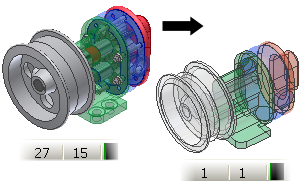
O comando Contorno simplificado cria um sólido derivado ou um composto de superfície derivado a partir de uma montagem. O contorno simplificado usa a representação de vista ou nível de detalhe ativa da montagem. Os componentes que não estão visíveis ou estão anulados não são incluídos na peça de contorno simplificado. Por exemplo, ative uma representação de nível de detalhe ou vista que não contenha hardware nem peças externas para executar menos cálculos.
Atualize as propriedades de massa da montagem de origem antes de criar uma peça de contorno simplificado para copiar as propriedades de massa na peça de contorno simplificado.
- (Opcional) Calcule as propriedades de massa da montagem para incluir na peça substituta.
- (Opcional) Crie uma representação da vista de projeto ou nível de detalhe que só contenha os componentes necessários.
- (Opcional) Ative a representação.
- Inicie o comando Contorno simplificado.
- Na caixa de diálogo Criar peça de contorno simplificado, especifique o nome do componente novo, o arquivo de modelo, a localização do arquivo e a estrutura da lista de materiais.
- Clique em Aceitar.
- Se as propriedades de massa estiverem atualizadas e o nível de detalhe ativo não for o nível de detalhe principal, será pedido que copie as propriedades de massa do nível de detalhe principal ou ativo antes de continuar.
- É aberta a caixa de diálogo Opções de contorno simplificado de montagem. Na área Estilo, selecione uma das seguintes opções:
- Selecione
 Corpo sólido único com fusão de uniões entre faces planas para criar um sólido sem arestas visíveis entre as faces planas.
Corpo sólido único com fusão de uniões entre faces planas para criar um sólido sem arestas visíveis entre as faces planas.
- Selecione
 O corpo sólido conserva as uniões entre faces planas para criar um único sólido com arestas visíveis entre as faces planas.
O corpo sólido conserva as uniões entre faces planas para criar um único sólido com arestas visíveis entre as faces planas.
- Selecione
 Conservar a cada sólido como um corpo sólido para criar uma peça com vários corpos que contenha um único corpo para cada peça da montagem.
Conservar a cada sólido como um corpo sólido para criar uma peça com vários corpos que contenha um único corpo para cada peça da montagem.
- Selecione
 Operação composta única (seleção padrão) para criar um corpo de composto de superfície. Esta opção executa o cálculo mais rápido e cria o menor arquivo no disco.
Operação composta única (seleção padrão) para criar um corpo de composto de superfície. Esta opção executa o cálculo mais rápido e cria o menor arquivo no disco.
Nota: Ao serem removidas, é possível que sejam criadas folgas. Se houver folgas, o resultado não é um corpo múltiplo. - Selecione
- Selecione Remover peças por tamanho e ajuste os parâmetros se necessário. A relação define a caixa delimitadora da peça com respeito à caixa delimitadora da montagem.
- Se necessário, ajuste os parâmetros em Remoção de furos. Não é necessário que os furos sejam redondos para incluí-los. O parâmetro Todos remove todos os furos que não atravessam os contornos da superfície.
- Se necessário, ajuste o parâmetro Incluir outros objetos.
- Selecione Usar substituição de cor do componente de origem para vincular a cor do componente base à peça de destino. Se essa caixa permanecer desmarcada, a aparência será definida como a aparência padrão da peça de destino.
- Selecione Quebrar vínculo para desativar as atualizações permanentemente e remover a associação entre a montagem principal e a peça de contorno simplificado.
- Selecione Remover todos os espaços vazios internos para preencher as cascas vazias na peça de contorno simplificado do corpo sólido.
- Selecione Modo de memória reduzida para criar o arquivo menor no disco. É selecionado por padrão. Ative-o para reduzir os dados de navegador armazenados na peça de contorno simplificado.
- Selecione Criar corpos independentes em operação booleana com falha para criar uma peça com vários corpos quando uma operação booleana falha em uma das opções de estilo único de corpo sólido.
- Clique em Aceitar para finalizar o comando e criar o substituto.